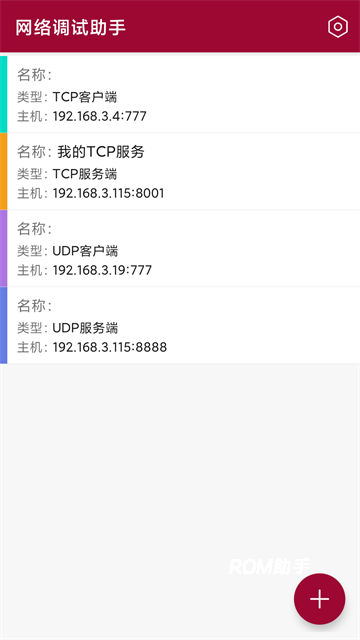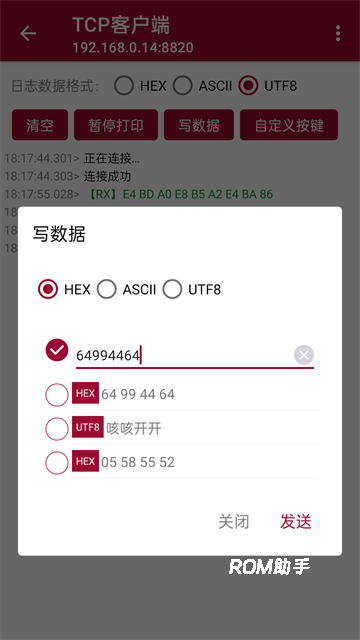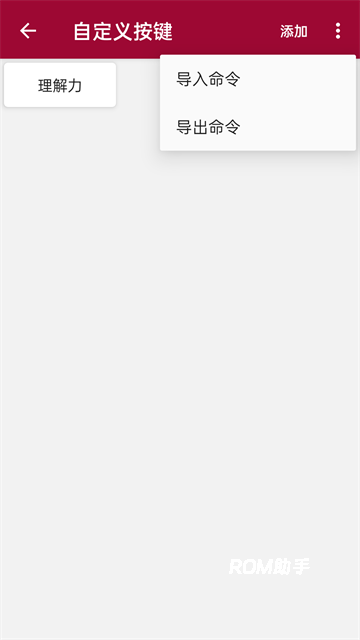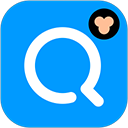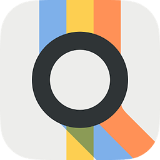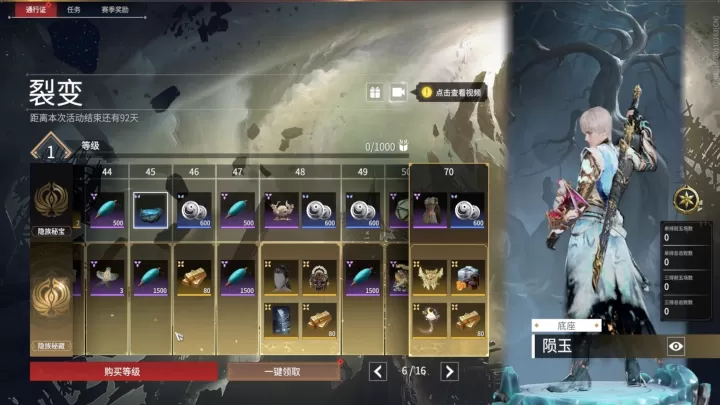精彩截图
软件介绍
网络调试助手 App 是一款专注于网络诊断与调试的实用工具,它将开发者日常工作中常用的多种网络工具功能整合在一起,像 TCP/UDP 测试、Ping 检测、端口扫描、数据包分析等功能都包含在内,用户无需在设备上安装多个单独的工具软件,只需打开这一个应用程序,就能完成从网络连接测试到数据传输验证的多项任务;这种功能集成设计能有效减少软件切换的麻烦,帮助用户节省时间成本,不仅能显著提高开发过程中的调试速度,还能简化复杂的开发流程,不管是处理网络连接异常问题,还是验证数据传输稳定性,都能让开发者更高效地完成工作,为网络相关的开发项目提供有力支持。
网络调试助手连接不上怎么办?连接教程
1、进入软件界面后点击右下角的添加按钮进行添加连接线路
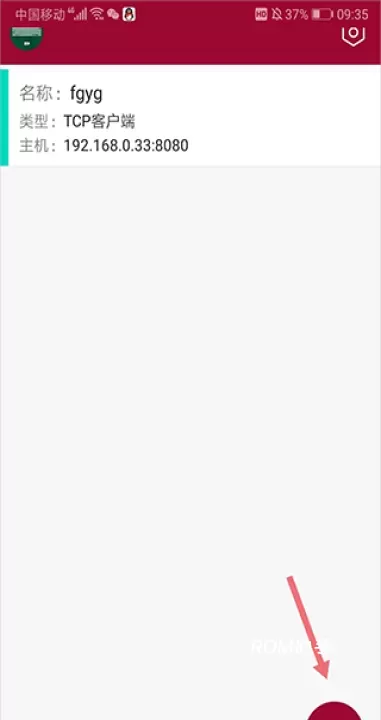
2、在打开的新增连接页面中输入连接名称(可以随便输入,方便标识),输入需要连接的主机IP地址和端口号,然后点击【保存】按钮
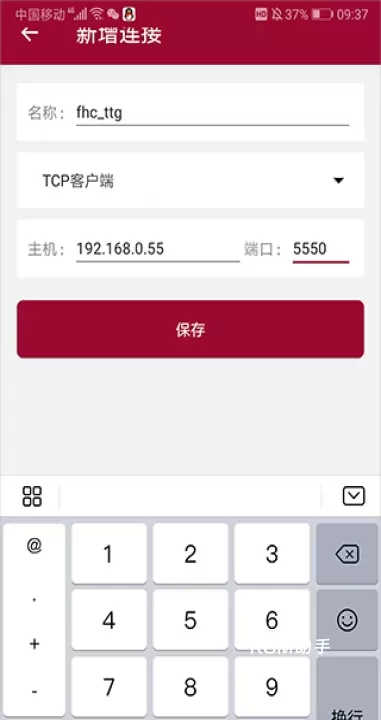
3、保存成功后就会返回到主界面中,此时就会多出一条连接记录
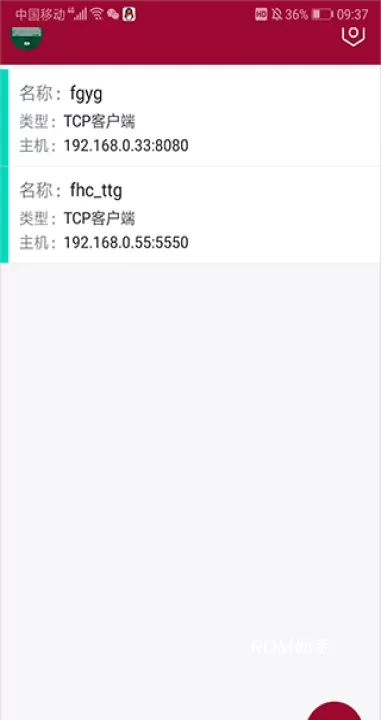
4、点击一条记录就会尝试进行连接
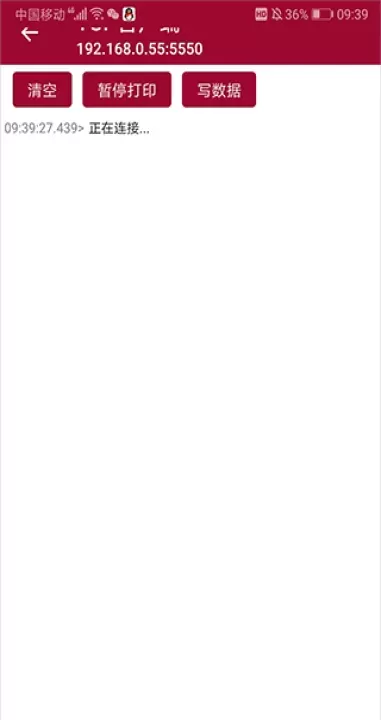
5、如果连接失败就不会接收到数据,并提示连接失败
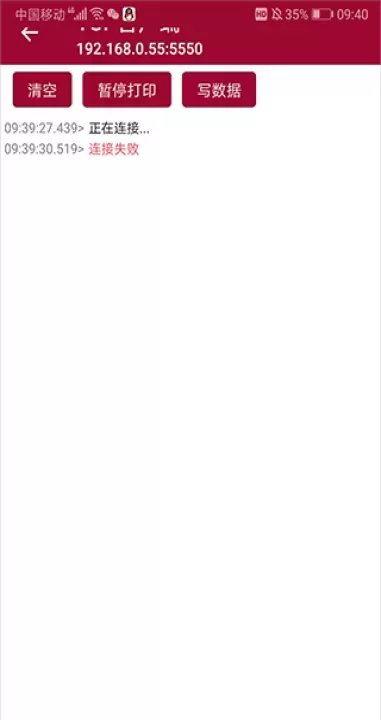
6、用户可以再次试着新建一条连接,然后进行连接,成功后便可连接成功,并进行数据接收
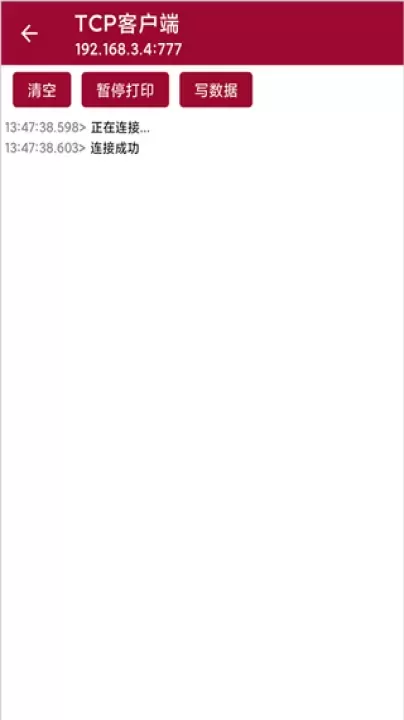
7、用户如果需要删除或编辑连接,可以在主界面中选择需要进行操作的连接按住往左拖动即可进行相关操作了
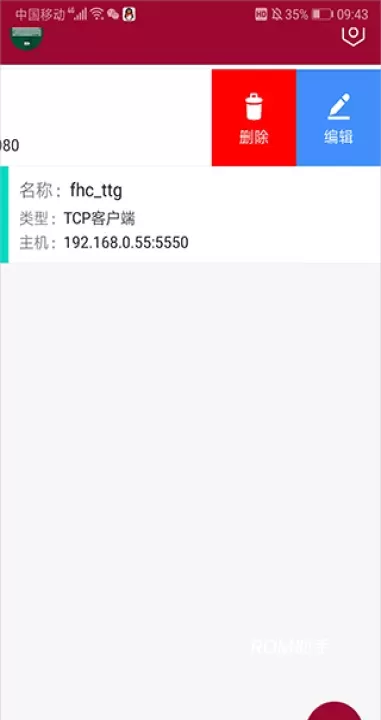
网络调试助手软件特色
1、兼容 TCP 服务端、TCP 客户端、UDP 服务端、UDP 客户端四种工作模式,可根据不同网络调试需求灵活切换,适配多种通讯场景。
2、兼容实时日志打印功能,调试过程中产生的日志能即时显示,方便用户实时查看网络交互状态,快速定位问题。
3、兼容写入历史数据记录的功能,调试过程中的数据交互记录会被保存,用户后续可回溯查看,便于分析调试过程。
4、兼容数据多编码格式,能满足不同数据传输需求,适配多种数据处理场景,提升调试灵活性。
5、兼容自定义按键功能,用户可将常用命令设置到自定义按键上,点击按键即可快速发送命令,减少重复输入操作。
网络调试助手使用指南
一、设备配置
1.1 搜索设备
首先确保待调试设备与手机处于同一局域网环境,完成网络连接后,即可搜索设备并对设备参数进行设置。
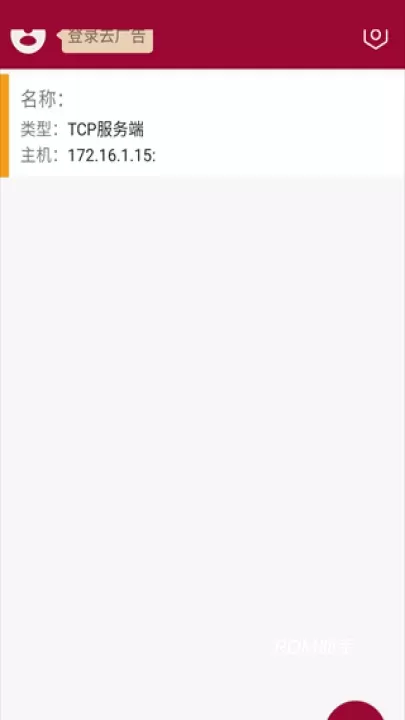
搜索按钮:点击该按钮可扫描局域网内的所有可调试设备,生成设备列表。
设置按钮:系统默认选中设备列表中的第一个设备,点击该按钮可直接进入该设备的参数配置页面。
1.2 设置设备参数
单击设备列表中需要进行参数调整的设备,进入设备详细配置页面,该页面会展示设备当前的详细配置参数,主要包含设备名称、固件版本、IP 地址、串口参数、WIFI 设置等设备信息。
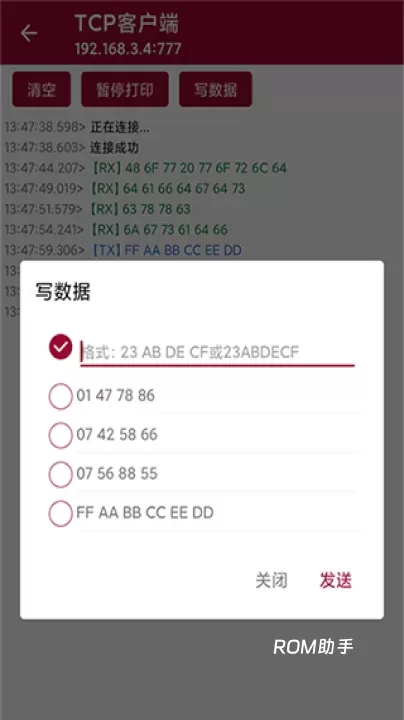
配置操作:在详细配置页面中,选择需要修改的设备信息进行调整。
示例:修改设备名称:单击设备名称对应的输入框 → 输入修改后的名称 → 隐藏手机键盘 → 点击页面左下角的设置按钮 → 设备会自动重启使修改生效(重启后自动返回设备列表页) → 等待几秒后,点击搜索按钮,即可在设备列表中看到名称修改后的设备信息。
获取 Wi-Fi 列表按钮:单击该按钮可扫描并获取局域网内的所有 Wi-Fi 信号列表,列表会显示在 “选取 Wi-Fi” 的下拉框中,方便用户为设备选择并设置对应的 Wi-Fi 网络。
二、通讯测试
1、通讯测试主页提供 TCP 服务端、UDP 客户端、UDP 服务端三种通信模式的选择框,单击选中需要进行的通讯测试模块,即可进入对应模式的调试页面。
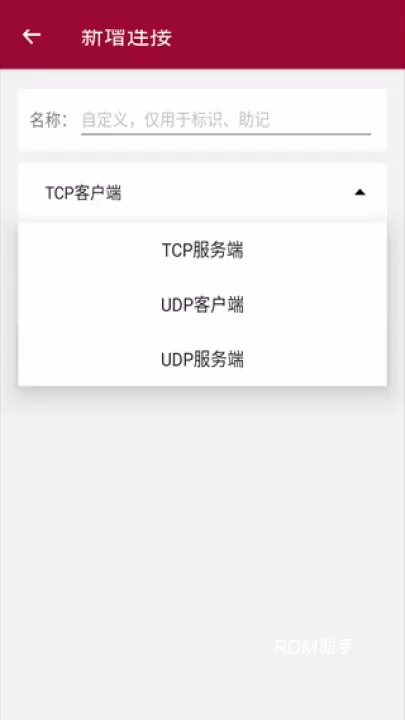
1.1 TCP 服务端工作模式:
头部区域:
工作模式选项(两项):包含 “TCP 服务器”(将本机作为服务器)、“TCP 客户端”(将本机作为客户端)两种选择。
数据格式选项(两项):提供 “字符”“Hex” 两种数据格式,可根据调试需求选择。
IP 输入框与端口输入框:在输入框中填写通讯目的地的 IP 地址与端口号;右侧按钮:功能为 “连接 / 断开”(若当前为服务器模式,按钮名称显示为 “打开 / 关闭”),点击该按钮可控制通讯连接的建立与断开。
中部区域:展示调试过程中已完成交互的数据,方便用户查看数据传输记录。
下方区域:设有数据输入框,在输入框中填写需要发送的数据,点击 “发送” 按钮即可将数据发出。
1.2 UDP 工作模式:
头部区域:
工作模式选项(两项):包含 “UDP(UDP 单机)”“UDP 组播” 两种选择。
数据格式选项(两项):提供 “字符”“Hex” 两种数据格式,适配不同数据传输需求。
本地 IP 输入框:自动显示本机当前的 IP 地址;后方输入框:填写需要开启的本地端口号。
目的 IP 输入框:填写需要连接的目标设备 IP 地址;后方输入框:填写目标设备的端口号。
播组输入框:仅在 “UDP 组播” 模式下启用,填写需要加入的组播地址。
打开按钮:单击该按钮可启动 UDP 服务,进入通讯就绪状态。
中部区域:展示调试过程中已完成交互的数据,便于查看数据传输情况。
下方区域:设有数据输入框,填写需要发送的数据后,点击 “发送” 按钮即可完成数据发送。
网络调试助手更新日志
v1.1.51.082011 版本
修复应用使用过程中发现的问题,优化应用运行稳定性,同时改善用户操作体验,减少使用过程中的异常情况。
想了解更多精彩内容,请关注ROM助手应用商店!
相关合集
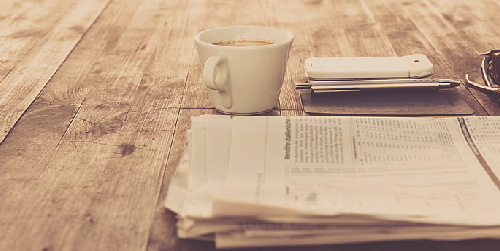
多功能工具箱软件
今天小编给各位用户推荐几款适合小伙伴将手机使用的更加便捷的工具类型的手机应用,用户可以利用软件进行相关的调整自己手机中的壁纸和手机主题,让自己使用手机就会有些开心,软件还可以帮助用户清洁手机中的垃圾,还可以进行截图等各种功能,让用户用一个软件就可以解决各种问题,用户如果需要这种工具类型的软件,试一试这几款软件哦。